Docker埠對映及建立映象演示(二)--技術流ken
前言
在上一篇部落格《Docker介紹及常用操作演示--技術流ken》中,已經詳細介紹了docker相關內容以及有關映象和容器的使用命令演示。
現在我們已經可以自己下載映象,以及建立容器了。
但是現在有這樣一個問題,我們建立的容器可以被其他人或者另外一臺伺服器訪問嗎?
基於上一篇部落格中容器的建立,那樣的容器是不能被其他伺服器進行訪問的,只能在宿主機進行訪問。
想要實現被其他伺服器訪問,就要用到本篇部落格寫的內容了,有關docker中的虛擬網路。
另外,本篇部落格將會介紹一種簡單製作映象的命令,以便我們能夠製作自己的映象。
Docker的四種網路模式
一. bridge模式
docker網路隔離基於網路名稱空間,在物理機上建立docker容器時會為每一個docker容器分配網路名稱空間,並且把容器IP橋接到物理機的虛擬網橋上。
二. none模式
此模式下建立容器是不會為容器配置任何網路引數的,如:容器網絡卡、IP、通訊路由等,全部需要自己去配置。
三. host模式
此模式建立的容器沒有自己獨立的網路名稱空間,是和物理機共享一個Network Namespace,並且共享物理機的所有埠與IP,並且這個模式認為是不安全的。
四. container模式
此模式和host模式很類似,只是此模式建立容器共享的是其他容器的IP和埠而不是物理機,此模式容器自身是不會配置網路和埠,建立此模式容器進去後,你會發現裡邊的IP是你所指定的那個容器IP並且埠也是共享的,而且其它還是互相隔離的,如程序等。
Docker訪問容器的來源
1. 同一個宿主機上的其他容器
2. 宿主機
3. 其他物理機
4. 其他物理機上的容器
Docker暴露容器方法
第一種:將容器中的一個埠對映成宿主機中的一個隨機埠
第二種:將容器中的一個埠對映成宿主機中的一個埠
第三種:將容器中的一個埠對映成宿主機中的一個特定網絡卡上的隨機埠
第四種:將容器中的一個埠對映成宿主機中的一個特定網絡卡上的一個埠
【使用多次-p選項可以實現暴露多個埠】
Docker埠對映的四種方法使用演示
第一種:將容器中的一個埠對映成宿主機中的一個隨機埠
下面的操作確保虛擬機器是在橋接模式
第一步:下載httpd映象
[root@ken ~]# docker pull httpd [root@ken ~]# docker image ls REPOSITORY TAG IMAGE ID CREATED SIZE httpd latest 2a51bb06dc8b 12 days ago 132MB redis latest 55cb7014c24f 5 months ago 83.4MB
第二步:啟動httpd容器
--name: 指定容器名
-d: 後臺執行
-P: 大寫的P,對映隨機埠
--rm: 表示退出容器時刪除容器
[root@ken ~]# docker container run --name httpd1 -d -P --rm httpd
第三步:檢視埠
可以發現容器內的80埠被指向了宿主機的32768埠
[root@ken ~]# docker container ps CONTAINER ID IMAGE COMMAND CREATED STATUS PORTS NAMES b02a0dd47b7b httpd "httpd-foreground" 25 seconds ago Up 20 seconds 0.0.0.0:32768->80/tcp httpd1
檢視宿主機是否有32768埠
[root@ken ~]# ss -tnl | grep 32768 LISTEN 0 1024 :::32768 :::*
第四步:訪問
輸入宿主機的IP地址加對映的埠號
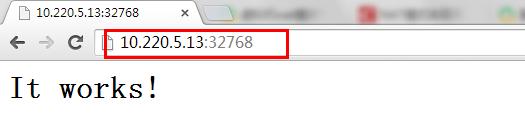
通過以上的方法就可以實現外部主機訪問一個容器了。
第二種:將容器中的一個埠對映成宿主機中的一個埠
第一步:啟動httpd容器
--name:指定容器名稱
-d:後臺執行
-p:小寫的p指定埠,123為宿主機埠,80為容器的埠
--rm:退出容器及刪除容器
[root@ken ~]# docker container run --name httpd2 -d -p 1234:80 --rm httpd
第二步:檢視埠
[root@ken ~]# docker container ps CONTAINER ID IMAGE COMMAND CREATED STATUS PORTS NAMES e083fd2915a7 httpd "httpd-foreground" About a minute ago Up About a minute 0.0.0.0:1234->80/tcp httpd2 [root@ken ~]# ss -tnl | grep 1234 LISTEN 0 1024 :::1234 :::*
第三步:訪問
輸入宿主機IP地址和設定的埠即可訪問
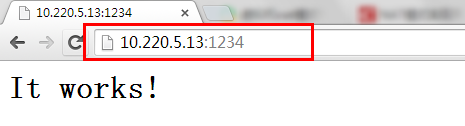
第三種:將容器中的一個埠對映成宿主機中的一個特定網絡卡上的隨機埠
第一步:啟動httpd容器
指定特定的網絡卡需要使用小p 後面加上 網絡卡ip::容器埠
[root@ken ~]# docker container run --name httpd3 -d -p 10.220.5.13::80 --rm httpd
第二步:檢視埠
可以看到下面生成了一個隨機埠32768
[root@ken ~]# docker container ps CONTAINER ID IMAGE COMMAND CREATED STATUS PORTS NAMES 63060c0e83f0 httpd "httpd-foreground" 7 seconds ago Up 5 seconds 10.220.5.13:32768->80/tcp httpd3 [root@ken ~]# ss -tnl | grep 32768 LISTEN 0 1024 10.220.5.13:32768 *:*
第三步:訪問
使用生成的隨機埠加上IP 地址即可進行容器的訪問
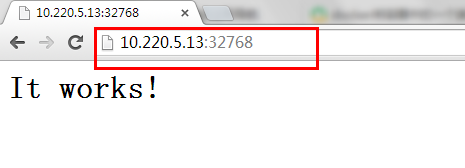
第四種:將容器中的一個埠對映成宿主機中的一個特定網絡卡上的一個埠
第一步:啟動容器
指定特定的網絡卡需要使用小p 後面加上 網絡卡ip:宿主機埠:容器埠
這裡我指定了使用宿主機的8080埠進行容器埠的對映
[root@ken ~]# docker container run --name httpd3 -d -p 10.220.5.13:8080:80 --rm httpd
第二步:檢視埠
[root@ken ~]# docker container ps CONTAINER ID IMAGE COMMAND CREATED STATUS PORTS NAMES 2a30717c6df7 httpd "httpd-foreground" 57 seconds ago Up 56 seconds 10.220.5.13:8080->80/tcp httpd3 [root@ken ~]# ss -tnl | grep 8080 LISTEN 0 1024 10.220.5.13:8080 *:*
第三步:瀏覽器訪問
只要輸入ip:埠即可進行訪問
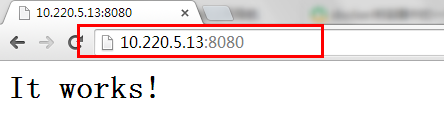
如果想要暴露一個容器內的多個埠可以使用多個-p
建立自己的映象倉庫
需要在阿里雲建立映象倉庫
第一步:建立映象倉庫
點選建立映象倉庫
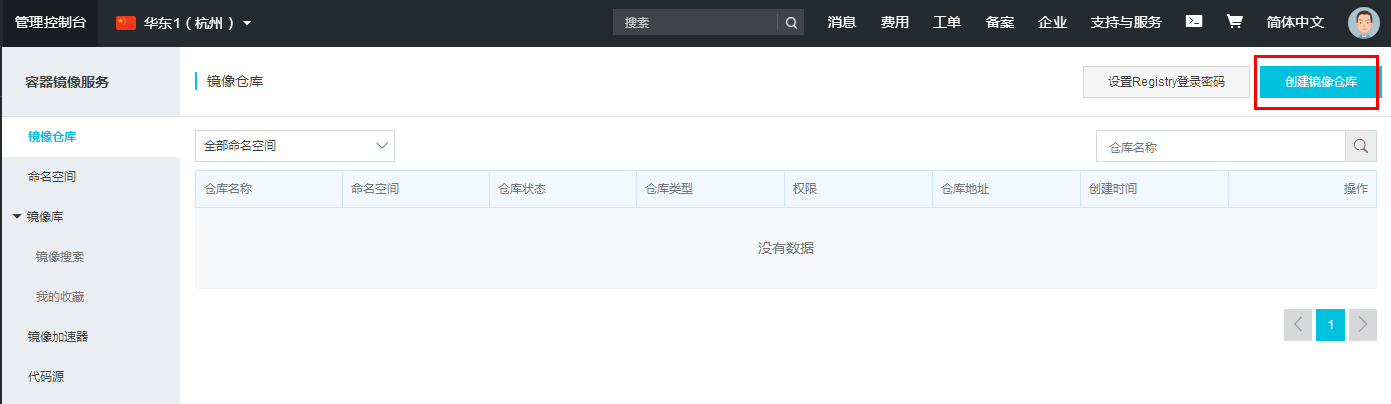
第二步:填寫你的註冊資訊
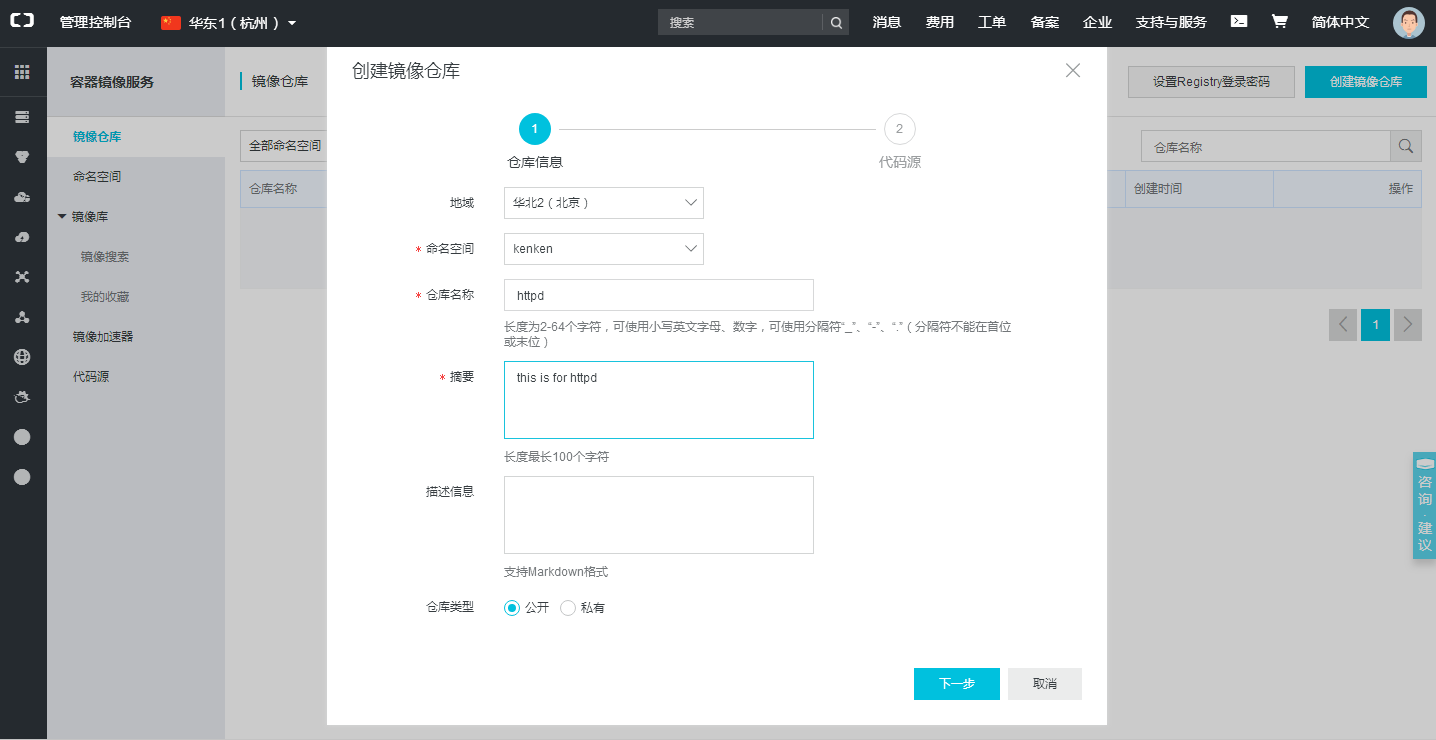
第三步:點選本地倉庫
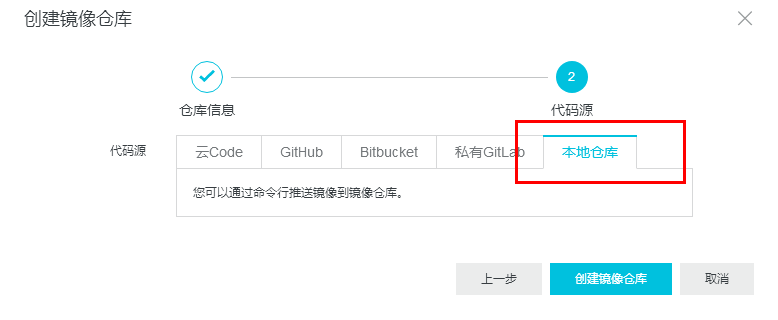
第四步:如下就建立好了一個自己的映象倉庫
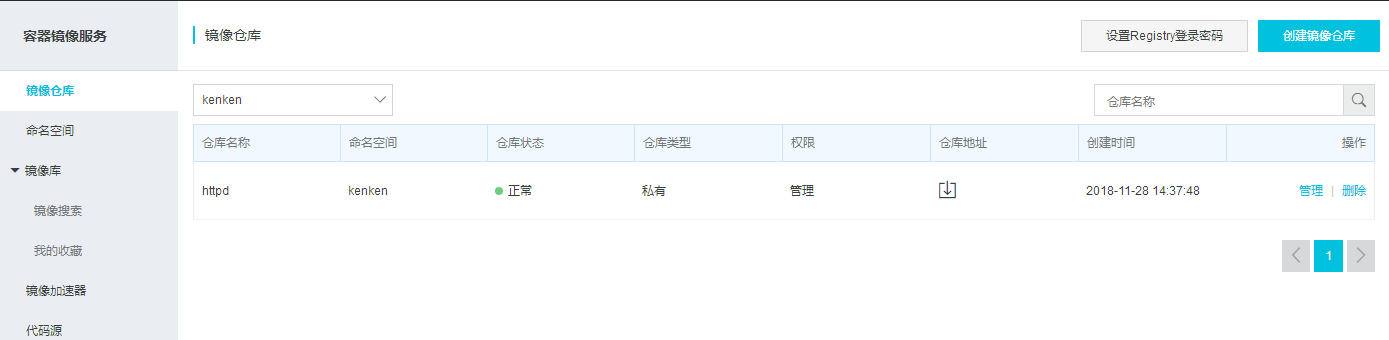
基於容器建立映象
獲取使用幫助
commit用來基於一個現有容器來建立映象
[root@ken ~]# docker commit --help Usage: docker commit [OPTIONS] CONTAINER [REPOSITORY[:TAG]] Create a new image from a container's changes
引數詳解
-a, --author string 作者資訊 (e.g., "John Hannibal Smith <[email protected]>") -c, --change list 將Dockerfile指令應用於建立的映像 (default [])-m, --message string 提交資訊 -p, --pause 提交時暫停容器 (default true)
第一步:啟動容器
[root@ken ~]# docker container run -it --name busybox1 busybox
第二步:建立則是頁面
[root@ken ~]# docker container exec -it busybox1 /bin/sh / # mkdir /data / # echo "test for my image">/data/index.html / # httpd -h /data / #
第三步:基於容器建立映象
[root@ken ~]# docker commit -a "ken" -p -c "CMD ["/bin/httpd","-f","-h","/data"]" busybox1 kenken/httpd1 sha256:29846cdbd83478bc9469b6ad25e76851655072bca6c984eeffedb52a8c8b91c0
第四步:檢視映象
可以看到第一個就是剛才建立的映象
[root@ken ~]# docker image ls REPOSITORY TAG IMAGE ID CREATED SIZE kenken/httpd1 latest 29846cdbd834 23 seconds ago 1.15 MB docker.io/nginx latest 568c4670fa80 16 hours ago 109 MB docker.io/redis latest c188f257942c 12 days ago 94.9 MB docker.io/httpd latest 2a51bb06dc8b 12 days ago 132 MB docker.io/busybox latest 59788edf1f3e 8 weeks ago 1.15 MB
第五步:往阿里雲推送
首先需要登入阿里雲
[root@ken ~]# docker login --username=kenkendyg registry.cn-beijing.aliyuncs.com
Password:
Login Succeeded
第六步:給製作好的映象打一個標籤
29846cdbd834是你的映象的ID
[root@ken ~]# docker tag 29846cdbd834 registry.cn-beijing.aliyuncs.com/kenken/httpd:v1
第七步:推送映象
[root@ken ~]# docker push registry.cn-beijing.aliyuncs.com/kenken/httpd:v1 The push refers to a repository [registry.cn-beijing.aliyuncs.com/kenken/httpd] b4a60ebae046: Pushed 8a788232037e: Pushed v1: digest: sha256:88008e08275bc85dbbef8f770d66cdec5cf96e86e4ad5e2a38c5b5a8c1b2e57f size: 734
第八步:在阿里雲檢視
首先點選管理

點選映象 版本即可檢視
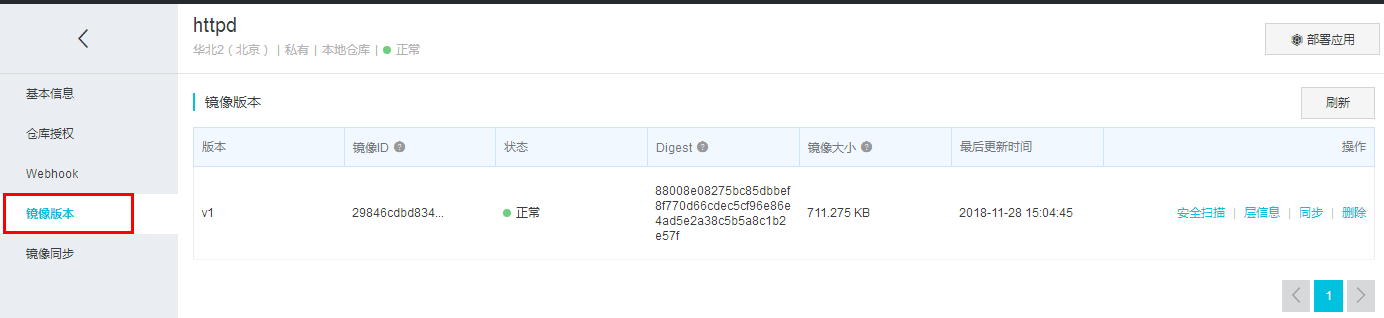
第九步:拉取阿里雲映象到本地
拉取映象需要在另一臺主機上面登入阿里雲
[root@ken ~]# docker login --username=kenkendyg registry.cn-beijing.aliyuncs.com Password: Login Succeeded [root@ken ~]# docker pull registry.cn-beijing.aliyuncs.com/kenken/httpd:v1 v1: Pulling from kenken/httpd 90e01955edcd: Already exists 3d5cd4fa148f: Pull complete Digest: sha256:88008e08275bc85dbbef8f770d66cdec5cf96e86e4ad5e2a38c5b5a8c1b2e57f Status: Downloaded newer image for registry.cn-beijing.aliyuncs.com/kenken/httpd:v1 [root@ken ~]# docker image ls REPOSITORY TAG IMAGE ID CREATED SIZE registry.cn-beijing.aliyuncs.com/kenken/httpd v1 29846cdbd834 17 minutes ago 1.15MB nginx latest 568c4670fa80 17 hours ago 109MB httpd latest 2a51bb06dc8b 12 days ago 132MB busybox latest 59788edf1f3e 8 weeks ago 1.15MB redis latest 55cb7014c24f 5 months ago 83.4MB
